Notification Center(通知センター)にメモ帳を表示出来る『QuickNote』をご紹介。
以前1行メモを表示する物をご紹介しましたが、今回のQuickNoteでは複数行のメモを取ることが出来ます。
また、他のメモアドオンと違うのは、フォントサイズや縦幅を自身で設定出来る事!
これ重要で、パッと通知センターをメモを確認、すぐ閉じる。と言ったような動作がちゃんと出来る!
思った以上に便利だったりします。もし通知センターに空きがある方はお試しあれ!
詳細情報
QuickNote for NotificationCenter
| Price(価格): | 無料 |
|---|---|
| Section(カテゴリ): | Addons (NotificationCenter) |
| Author(制作者): | Joseph Fabisevich |
| Repo(配布元): | BigBoss(デフォルト) |
インストール
Cydiaより通常通りインストールしてください。
Searchタブより「QuickNote」と検索すると出てきます。
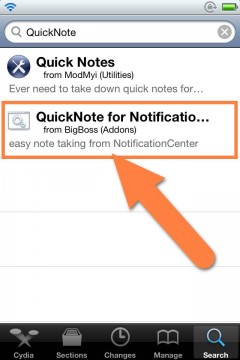
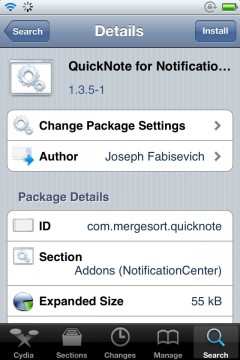
より詳しいインストール方法は下記記事をご覧ください。
【Cydia の 使い方! ~全部解説~ [JBApp]】
表示方法
Notification Centerに表示されるためには「設定アプリ」を起動し「通知」を選択します。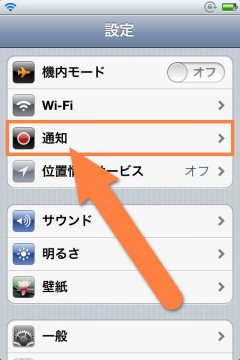
『QuickNote』を選び、「通知センター」を『オン』にすると表示されます。
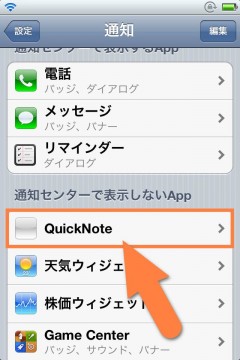
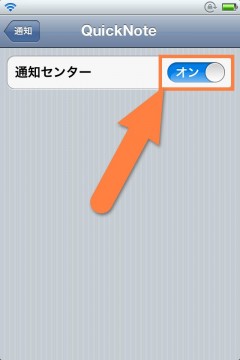
アプリ紹介
このようにメモが表示されます。
メモ帳ですので、もちろん日本語での記入も問題無し!
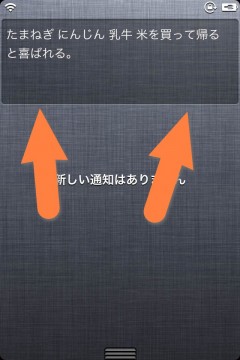
便利なところとして、記入時に右端へ現れる「Done」ボタン。
これをタップする事でキーボードを引っ込ませることが出来、いちいち通知センターを開き直す面倒がありません!
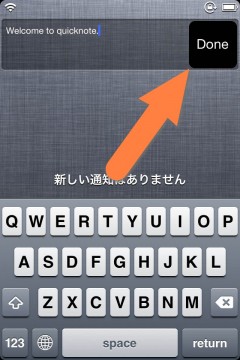
また、ほとんどのメモアドオンが使えない選択やコピー、ペーストが使用可能!当たり前だけど、便利です!
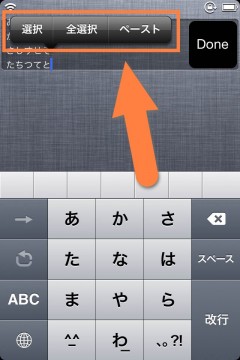
設定も出来るんだ!
QuickNoteではメモの縦幅と、フォントサイズを変更する事が出来ます。
これすごく重要で、自分の好みの縦幅、フォントサイズにする事が便利度をグ~~~ンと上げます!
設定は設定アプリ内に追加される「QuickNote」項目から行います。
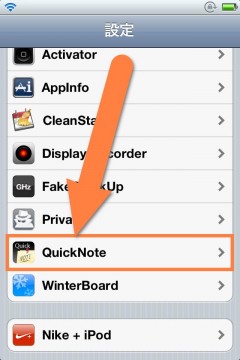
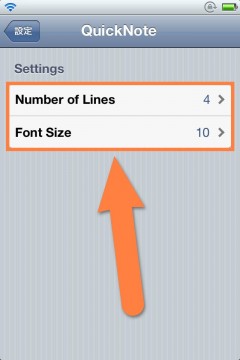
注意
通知センターにてキーボードを使用する物全てに言えることですが、通知センターの上の方にQuickNoteを表示させてください。
下の方に表示させてしまいますと、キーボードが被ってしまって記入した文字が見えないと言う現象が起ります。ご注意ください。




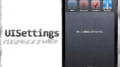
コメント
「ん」を入力する時に通知センターが閉じてしまうのですが、対処法ありますか?
「わ」ボタンを3回押してみて
ん?乳牛を買ってくる?